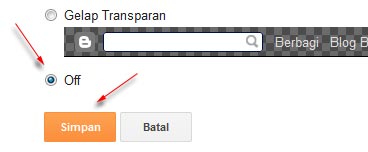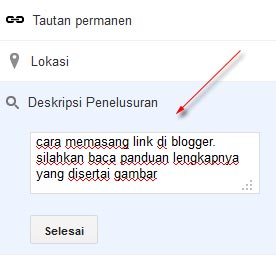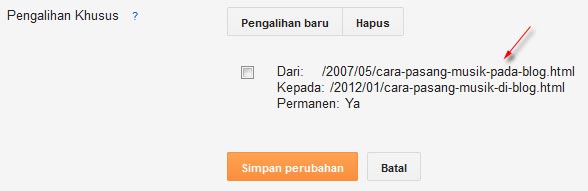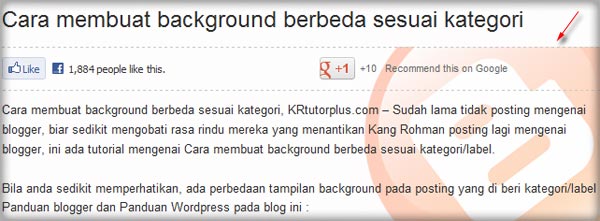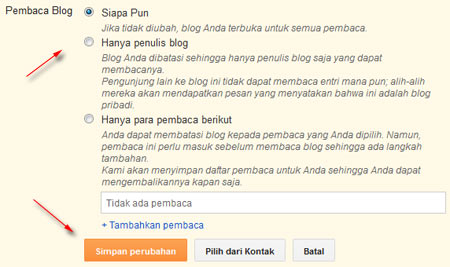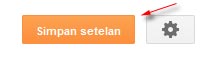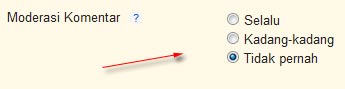Cara membuat background berbeda sesuai kategori, KRtutorplus.com – Sudah lama tidak posting mengenai blogger, biar sedikit mengobati rasa rindu mereka yang menantikan Kang Rohman posting lagi mengenai blogger, ini ada tutorial mengenai
Cara membuat background berbeda sesuai kategori/label.
Bila anda sedikit memperhatikan, ada perbedaan tampilan background pada posting yang di beri kategori/label
Panduan blogger dan
Panduan Wordpress pada blog ini :
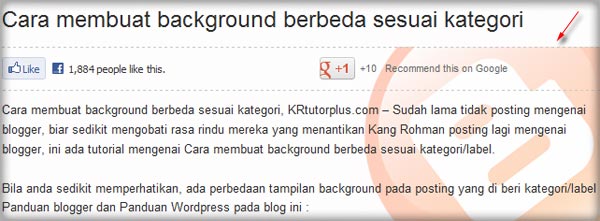

Background tersebut memang akan secara otomatis berubah sesuai dengan kategori pada posting yang sedang anda baca. Rupanya ada yang tertarik dengan trik tersebut dan menanyakan bagaimana cara membuatnya.
Perlu diketahui bahwa blogger mempunyai
if conditional label yang bisa mengontrol apapun sesuai dengan label, misal bisa mengubah-ubah tampilan blog anda secara keseluruhan (konsep blogazine), bisa mengontrol tampilan iklan (iklan ingin tampil/tidak ingin tampil pada kategori tertentu), menampilkan/tidak menampilkan sidebar dan lain-lain. Intinya, anda bisa berbuat banyak dengan label bila anda mengetahui triknya.
OK, biar tidak terlalu melebar kemana-mana sementara ini kita fokus membahas bagaimana membuat background berbeda sesuai kategori. Kode dasarnya seperti ini :
<b:loop values='data:post.labels' var='label'>
<b:if cond='data:label.name == "nama kategori"'>
<style type='text/css'>
Kode CSS
</style>
</b:if>
</b:loop>
Yang harus diperhatikan adalah dimana background tersebut ingin di tempatkan? Bila merujuk kepada blog kang Rohman, background ditempatkan pada bagian body posting, kode CSS nya kebetulan seperti ini :
.post-body{margin:0 0 .85em; line-height:1.6em; padding:0px;overflow: hidden;}
Secara default, setiap posting tidak akan mempunyai background. Nah, disinilah peran
if conditional label bermain agar pada label tertentu mempunyai background. Misal pada nama label : Panduan blogger, kang rohman memasang kode seperti ini :
<b:loop values='data:post.labels' var='label'>
<b:if cond='data:label.name == "panduan blogger"'>
<style type='text/css'>
.post-body{background: url(https://blogger.googleusercontent.com/img/b/R29vZ2xl/AVvXsEh6spIEIstyD173BnbrNy-8yUmajmXevcwWgsO8lQqWlRoBxnN5uVs1wkEfUUDbO9rFMH1Sf0ESRUnUtbQoYIy8g1Vv_R-G4TtcHD7pUTAbAIfUVR-n7KmIcwy9XRwWANDTZHKpOZwcn3li/s1600/bg_blogger.png) no-repeat top right;}
</style>
</b:if>
</b:loop>
Gambar Background yang di pasang adalah seperti ini :

Dan alamat gambar tersebut adalah :
https://blogger.googleusercontent.com/img/b/R29vZ2xl/AVvXsEh6spIEIstyD173BnbrNy-8yUmajmXevcwWgsO8lQqWlRoBxnN5uVs1wkEfUUDbO9rFMH1Sf0ESRUnUtbQoYIy8g1Vv_R-G4TtcHD7pUTAbAIfUVR-n7KmIcwy9XRwWANDTZHKpOZwcn3li/s1600/bg_blogger.png
Pada nama label : Panduan Wordpress, kang rohman memasang kode seperti ini :
<b:loop values='data:post.labels' var='label'>
<b:if cond='data:label.name == "panduan wordpress"'>
<style type='text/css'>
.post-body{background: url(https://blogger.googleusercontent.com/img/b/R29vZ2xl/AVvXsEhXnt_XY_8B26hSdC5fC6rcct_DfHuF3jUY4QXS4oTaDxPDwNimTs865_MSlNPHGvenxP2tkvGRLHuOVWrQobIZ5awdiZ5sTexX4MIQDYQqKxll9ORww7_o3XFbBE0Kb6J7sT-mQMP8W713/s1600/bg_wp.png) no-repeat top right;}
</style>
</b:if>
</b:loop>
Background yang di pasang adalah seperti ini :

Dan alamat gambar tersebut adalah :
https://blogger.googleusercontent.com/img/b/R29vZ2xl/AVvXsEhXnt_XY_8B26hSdC5fC6rcct_DfHuF3jUY4QXS4oTaDxPDwNimTs865_MSlNPHGvenxP2tkvGRLHuOVWrQobIZ5awdiZ5sTexX4MIQDYQqKxll9ORww7_o3XFbBE0Kb6J7sT-mQMP8W713/s1600/bg_wp.png
Sudah, itu saja magic nya. Setiap artikel yang di beri label :
panduan blogger dan
panduan wordpress akan secara otomatis mempunyai background sesuai gambar yang di pasang.
Demikian tutorial tentang
Cara membuat background berbeda sesuai kategori semoga bermanfaat.
Note :
Panduan diatas tidak cocok untuk pemula, ini di tujukan untuk mereka yang sudah paham akan kode template blogger.
Bila anda tertarik dengan fitur diatas, namun merasa kesulitan menerapkannya di blog anda, silahkan hubungi kang Rohman. Namun, mohon maaf, ini tidak gratis. Kang Rohman hanya minta donasi $1 untuk setiap pengerjaan custom background kategori.